Arkadaşlarım ve benim eğlenmek için bir Minecraft sunucusu barındırmak istedim ve bilgisayarımda bir sunucu barındırmadan önceki ilk adımlardan biri yönlendiricimdeki bağlantı noktalarını iletmekti.
Bir AT&T modem üzerinde çalışan bir AT&T internet bağlantım vardı ve ağ geçidindeki bağlantı noktalarından birini nasıl iletebileceğime dair hiçbir fikrim yoktu.
Bunu nasıl yapabileceğimi öğrenmek ve Minecraft sunucumu kurmak için AT&T'nin söylediklerini çevrimiçi olarak kontrol etmeye ve kullanıcı forumlarından bazı işaretçiler almaya karar verdim.
AT&T'nin destek belgelerine ve birkaç teknik makaleye baktım ve birkaç saat sonra oldukça fazla şey öğrendim.
Bu makale o araştırmanın bir ürünüydü ve bunu okumayı bitirdiğinizde, modeli ne olursa olsun AT&T ağ geçidinizi iletebileceksiniz.
AT&T ağ geçidinizi yönlendirmek için, ağ geçidindeki etikette bulunan kullanıcı adı ve şifreyi kullanarak yönlendiricinizin yönetici aracında oturum açın. Yönetici aracını kullanarak bağlantı noktası yönlendirme ayarlarınızı değiştirin.
AT&T'nin sahip olduğu her ağ geçidi modelini nasıl iletebileceğinizi ve port yönlendirmenin neden güvenli olduğunu öğrenmek için okumaya devam edin.
AT&T Ağ Geçidinde Yönlendirebilir miyim?


Port yönlendirme, herhangi bir modemin internette gezinmekten başka bir şey için kullanılması gerekiyorsa sahip olması gereken oldukça önemli bir özelliktir.
Neyse ki AT&T, size kiraladıkları ağ geçitlerinin hiçbirinde bu özelliği devre dışı bırakmadı, bu nedenle ağ geçidinin yönetici araçlarına erişiminiz olduğunda, bağlantı noktası iletmeyi ayarlayabileceksiniz.
Bağlantı noktası yönlendirme, ağ geçidinize gelen tüm trafiği, bilgisayarınızın bağlı olduğu bağlantı noktasına yönlendirmenize olanak tanır; bu, sunucuları, harici aygıtların bilgisayarınızda barındırılan sunucuya bağlanabilmesi için ayarlayabileceğiniz anlamına gelir.
AT&T, birden fazla markadan ağ geçidi kiralar ve yaptıkları tüm markaları ele alacağım.
Aynı markanın modelleri için adımlar aynıdır, bu nedenle aşağıdaki bölümlerden markanızı seçin ve AT&T ağ geçidinizi yönlendirmek için bunu takip edin.
Bir Motorola veya Arris Ağ Geçidi Bağlantı Noktası Yönlendirme
Motorola NVG589 gibi bir Motorola ağ geçidiniz varsa aşağıdaki adımları izleyin.
- oturum açın geçit . Kullanıcı adını ve şifreyi yönlendiricinin altında bulabilirsiniz.
- git güvenlik duvarı ve girin Cihaz Erişim Kodu geçidin yanında.
- Seçme NAT/Oyun .
- Gerekirse ağ geçidinizi yeniden başlatın ve Devam et .
- Seçme Hizmet ve ardından bağlantı noktasını iletmek istediğiniz uygulamayı seçin.
- Uygulamanız listede yoksa, öğesini seçin. Müşteri Hizmetleri .
- Yı kur hizmet adı .
- içindeki portları girin Küresel Liman Aralığı alan.
- Altındaki ilk bağlantı noktasını girin Temel Ana Bilgisayar Bağlantı Noktası içinde Küresel Liman Aralığı alan.
- Yönlendirmek istediğiniz uygulamanın protokolünü seçin.
- Seçme Ekle ve 2 ila 5 arasındaki adımları tekrarlayın.
- İşiniz bittiğinde, tıklayın NAT/Oyun'a dön .
- Altında Cihaz Tarafından Gerekli , seçin Cihaz adı ve IP adresi bağlantı noktasını iletmek için.
- Tıklamak Ekle .
- Her şey göründüğünde Barındırılan Uygulamalar , Tıklayın Kaydetmek .
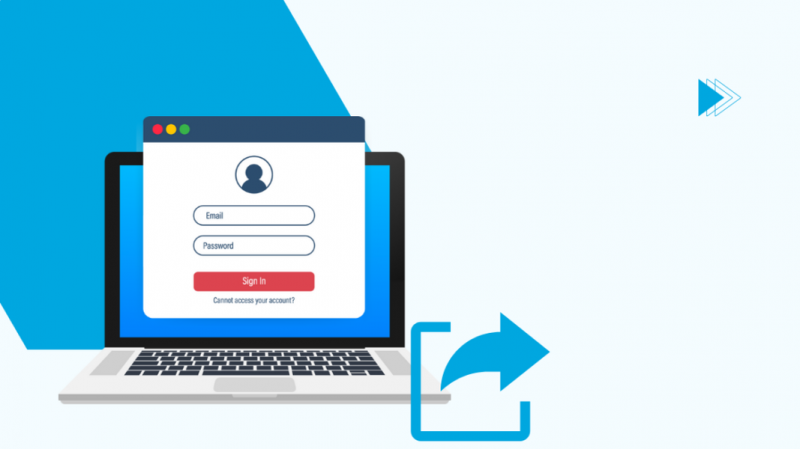
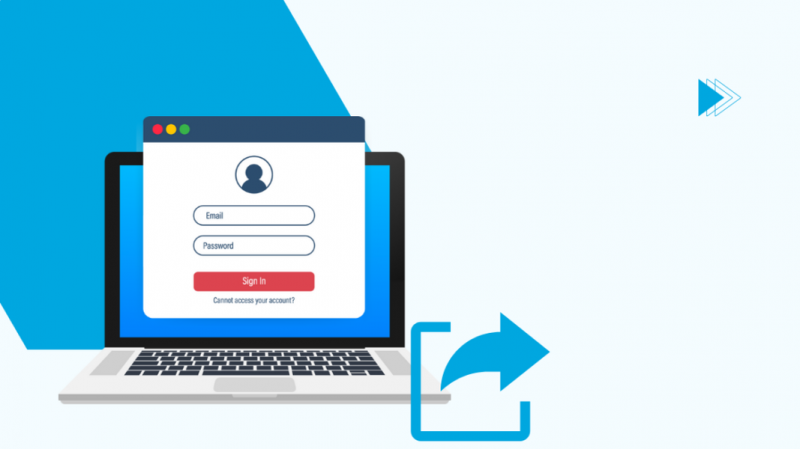
Port Yönlendirme A Pace veya 2Wire Ağ Geçidi
Bir Pace ağ geçidinde bağlantı noktaları iletme yöntemi oldukça basittir ve aşağıdaki adımların yardımıyla oldukça hızlı bir şekilde yapılabilir:
- oturum açın geçit . Kullanıcı adını ve şifreyi yönlendiricinin altında bulabilirsiniz.
- git Ayarlar > güvenlik duvarı > Uygulamalar , iğne delikleri , ve DMZ .
- İstendiğinde ağ geçidinizi yeniden başlatın.
- Portlarınızın yönlendirilmesini istediğiniz bilgisayarın, sizin bilgisayarınız olması gereken IP adresini girin.
- Altında Bu bilgisayar için güvenlik duvarı ayarlarını düzenleyin , seçme Bireysel uygulamalara izin ver .
- Listeden yönlendirmek istediğiniz uygulamayı seçin.
- Uygulamanız listede yoksa, Kullanıcı tanımlı ve özel bir yapılandırma eklemek için aşağıdaki adımları izleyin.
- Seçme Yeni bir kullanıcı tanımlı uygulama ekleyin .
- Yı kur Protokol .
- Bağlantı noktalarını veya bağlantı noktası aralığını girin. Bağlantı Noktası (veya Menzil) Kimden/Kime alan.
- bırak Protokol Zaman Aşımı ve Ana Bilgisayar Bağlantı Noktasına Eşle alan boş.
- seninkini ayarla Uygulama Türü açılır menüden.
- Seçme Listeye ekle .
- Giriş Cihaz Erişim Kodu sorulursa, ağ geçidinde bulabilirsiniz.
- 1'den 7'ye kadar olan adımları tekrarlayarak ihtiyacınız olan tüm bağlantı noktalarını ekleyin.
- Tüm bu adımları, ihtiyacınız olan tüm bağlantı noktalarını ve uygulamaları eklemek istediğiniz kadar yapabilirsiniz.
Neden İlerletiyorsunuz?
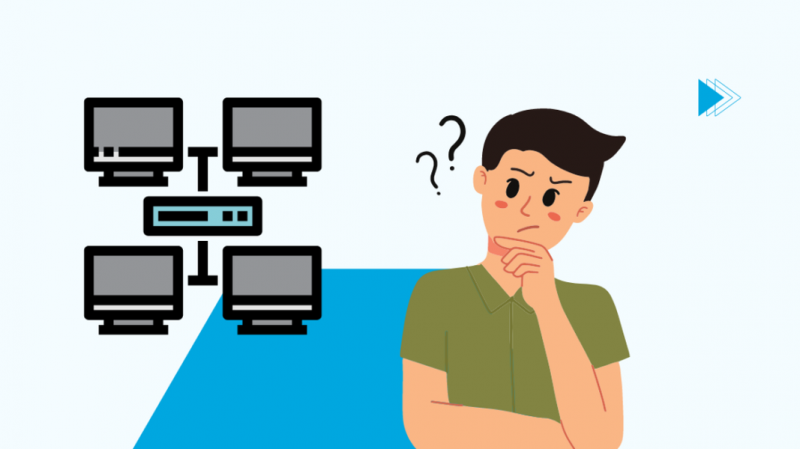
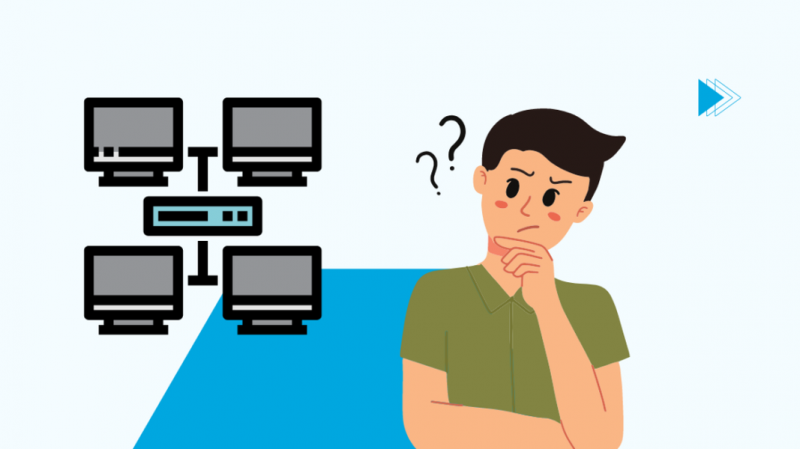
Bağlantı noktası iletme, cihazınızın genel IP adresini gizlemenin harika bir yoludur ve yerel ağınızdaki diğer tüm cihazlarda iletişim ve veri almak için çok güvenli tek bir IP kullanmanıza olanak tanır.
Ağdaki tüm cihazlarınızın IP adresleri olacaktır ve cihazdaki her son bilgisayarın güvenliğini sağlamak mümkün olmadığından, bir cihazın internetten herhangi bir bağlantının alıcı noktası olarak hareket etmesine izin verebilir ve ardından trafiği şu adrese iletebilirsiniz. kaynağı internetten talep eden cihaz.
İnternetten gelen istekler yerel ağınızdaki hangi cihaza yönelik olduğunu bilemeyeceğinden, bilgisayarınızda bir oyun sunucusu çalıştırırken de ileri bağlantı yapabilirsiniz.
Sonuç olarak, bağlantı noktası iletme, bu istekleri sunucuyu çalıştıran doğru bilgisayara gönderir.
Herhangi bir sunucuya ev sahipliği yapıyorsanız, web'den gelen paketlerin yerel ağınızdaki hedeflerini bilmesini sağladığı için bağlantı noktası iletme oldukça önemlidir.
Son düşünceler
Bağlantı noktası yönlendirme, ağ yeteneklerinizi internet üzerinden genişletmek için harika bir araçtır, ancak bu özelliği nasıl kullandığınız konusunda dikkatli olun.
Bağlantıları yalnızca onları alması gereken cihazlara yönlendirin ve bu bağlantıların kaynaklarının meşru olduğundan ve kötü amaçlı olmadığından emin olun.
Hiç kimsenin kötü niyetli değişiklikler yapabilecekleri ağ geçidi ayarlarınıza erişmesine izin vermeyin.
Kendinizi korumak için yönlendirici oturum açma aracı için güçlü ancak hızlı bir şekilde geri çağrılabilir bir parola belirleyin.
Ayrıca Okumaktan Zevk Alabilirsiniz
- AT&T Fiber İnceleme: Almaya Değer mi?
- AT&T İnternet Bağlantısında Sorun Giderme: Tüm Bilmeniz Gerekenler
- AT&T Fiber veya Uverse için En İyi Mesh Wi-Fi Yönlendirici
- AT&T İnternet İle İstediğiniz Bir Modemi Kullanabilir misiniz? Ayrıntılı Kılavuz
- ESPN'i AT&T'de İzleyin U-ayeti Yetkili Değil: Dakikalar içinde nasıl düzeltilir?
Sıkça Sorulan Sorular
AT&T yönlendiricimde 80 numaralı bağlantı noktasını nasıl açarım?
Herhangi bir belirli bağlantı noktasını veya bağlantı noktası grubunu açmak için AT&T ağ geçidinizin yönetici aracında oturum açın.
Giriş yaptıktan sonra, bağlantı noktası yönlendirme ayarlarına erişmeniz ve değişikliği orada yapmanız gerekir.
AT&T'de IP geçişi nedir?
IP geçişi, ağ geçidinizin genel IP'sini yerel ağınızdaki herhangi bir cihaza atamanıza izin veren bir özelliktir.
Bu, kurumsal müşterilerin üçüncü taraf ekipmanlarını ek kurulum olmadan AT&T ağ ekipmanına bağlamasını sağlar.
Bağlantı noktası iletmeyi etkinleştirmek güvenli mi?
Tüm cihazlarınızda etkin bir güvenlik duvarı olduğu sürece, bağlantı noktası yönlendirme çok güvenlidir.
Özelliğin doğru çalışabilmesi için doğru IP adreslerini ve bağlantı noktası numaralarını kullandığınızdan emin olun.
Port yönlendirme internetimi hızlandırır mı?
Bağlantı noktası iletme, yalnızca belirli sunuculara bağlanırken internet bağlantınızı daha hızlı hale getirir.
Genelde bilgisayarınızda barındırılan bir sunucunuz varsa veya IP adresini bildiğiniz bir sunucuya erişmek istiyorsanız kullanılır.
![AT&T Ağ Geçitlerinde Yönlendirme Nasıl Yapılır? [Komple Kılavuz]](http://home-theater-designers.com/img/internet/13/how-to-port-forward-on-at-t-gateways-complete-guide-1.png)